Docker存储卷
COW机制
COW技术原理(Copy On Write,写时复制)
- A 表示add添加
- D 表示delete删除
- C 表示 change修改
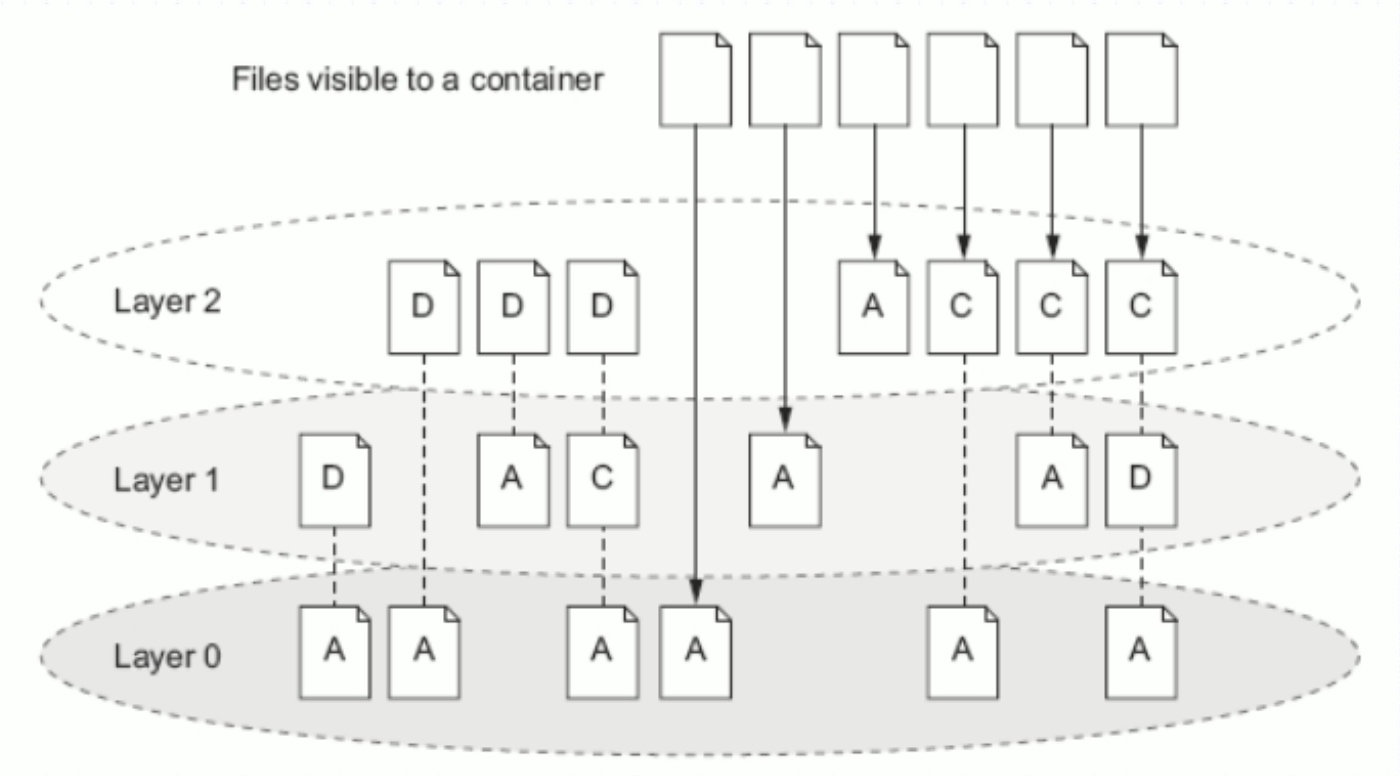
如上图所示,docker镜像是分层构建的
-
Layer 0 和Layer1是只读层,Layer2时可写层
-
在最下面一层的数据到第二层或更高层有相同数据时,在上面一层的数据就会覆盖下面一层相同的数据;
-
从而使得在上面一层和下面一层相同的数据只会存在一份,不同的数据都会存在
-
同样的道理,docker镜像通过层层镜像构建,在docker镜像最顶层看到的数据就应该是下面若干层重叠以后,相同的数据在最上层只会看到一份,而其他数据则是由下面若干层不同数据的叠加构成
-
在运行层容器时,容器内部看到的数据就是所有层镜像不同数据的集合和相同数据留一份的结果
-
如果运行过程中容器修改了现有文件,那么该文件就从读写层下面去复制一份到读写层,该文件的原来在只读层的文件还是存在,只是已经被读写层把该文件的副本隐藏了,这就叫docker的写时复制(cow)机制;
对于这种方式来说,我们去访问一个文件,修改和删除等一类的操作,其效率会非常的低,因为隔着很多层镜像。
而要想绕过这种限制,我们可以通过使用存储卷的机制来实现。
什么是存储卷
存储卷就是将宿主机的本地文件系统中存在的某个目录直接与容器内部的文件系统上的某一目录建立绑定关系。这就意味着,当我们在容器中的这个目录下写入数据时,容器会将其内容直接写入到宿主机上与此容器建立了绑定关系的目录。
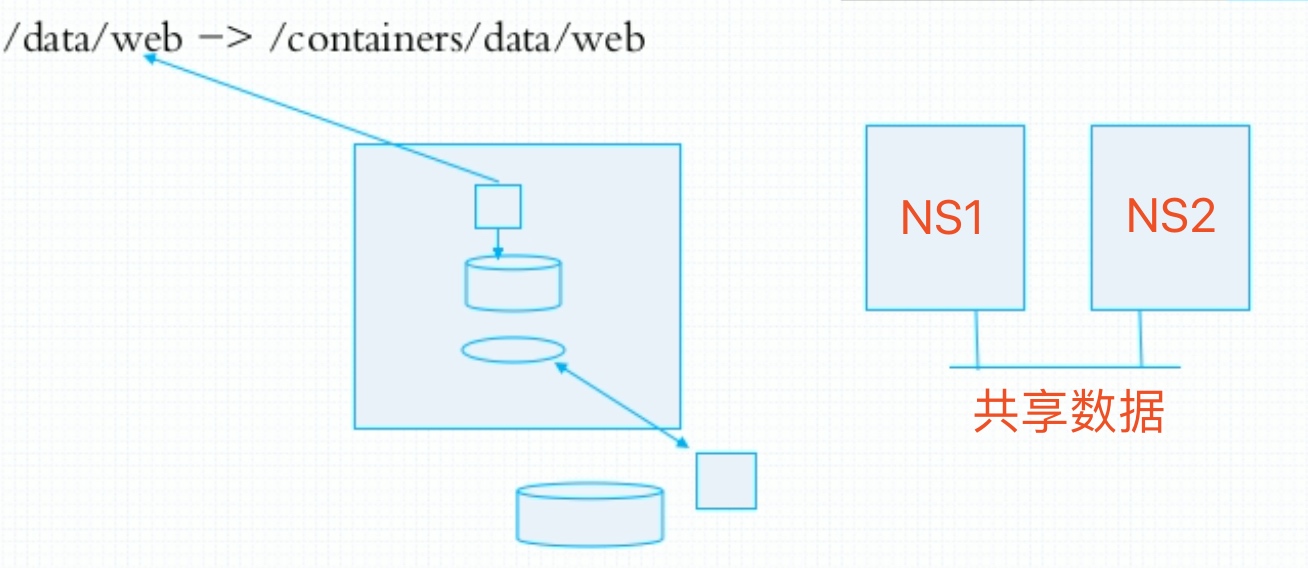
在宿主机上的这个与容器形成绑定关系的目录被称作存储卷。
使用存储卷的好处
如果容器中跑的进程的所有有效数据都保存在存储卷中,从而脱离容器自身文件系统之后,带来的好处是当容器关闭甚至被删除时,只要不删除与此容器绑定的在宿主机上的这个存储目录,我们就不用担心数据丢失了。因此就可以实现数据持久,脱离容器的生命周期而持久。
我们通过这种方式管理容器,容器就可以脱离主机的限制,可以在任意一台部署了docker的主机上跑容器,而其数据则可以置于一个共享存储文件系统上,比如nfs。
Docker的存储卷默认情况下是使用其所在的宿主机上的本地文件系统目录的,也就是说宿主机上有一块属于自己的硬盘,这个硬盘并没有共享给其他的Docker主机,而在这台主机上启动的容器所使用的存储卷是关联到此宿主机硬盘上的某个目录之上。
这就意味着容器在这台主机上停止运行或者被删除了再重建,只要关联到硬盘上的这个目录下,那么其数据还存在。但如果在另一台主机上启动一个新容器,那么数据就没了。而如果在创建容器的时候我们手动的将容器的数据挂载到一台nfs服务器上,那么这个问题就不再是问题了。
为什么要用存储卷
关闭并重启容器,其数据不受影响,但删除Docker容器,则其更改将会全部丢失。
因此Docker存在的问题有:
- 存储于联合挂载文件系统中,不易于宿主机访问
- 容器间数据共享不便
- 删除容器其数据会丢失
而要解决这些问题,解决方案就是使用存储卷。
存储卷管理方式
存储卷(Data Volume)于容器初始化时被自动创建,由base image提供的卷中的数据会于此期间完成复制。
Volume的初衷是独立于容器的生命周期实现数据持久化,因此删除容器之时既不会删除卷,也不会对未被引用的卷做垃圾回收操作。
存储卷为Docker提供了独立于容器的数据管理机制,我们可以把镜像想象成静态文件,例如“程序”,把卷类比为动态内容,例如“数据”。所以镜像可以重用,而卷则可以共享。
卷实现了“程序(镜像)”和“数据(卷)”的分离,以及“程序(镜像)”和“制作镜像的主机”的分离,用户制作镜像时无须再考虑镜像运行的容器所在的主机的环境。

存储卷的分类
Docker有两种类型的卷,每种类型都在容器中存在一个挂载点,但其在宿主机上的位置有所不同:
- 绑定挂载卷
- 指向主机文件系统上用户指定位置的卷
- Docke管理卷
- Docker守护进程在Docker拥有的主机文件系统的一部分中创建托管卷
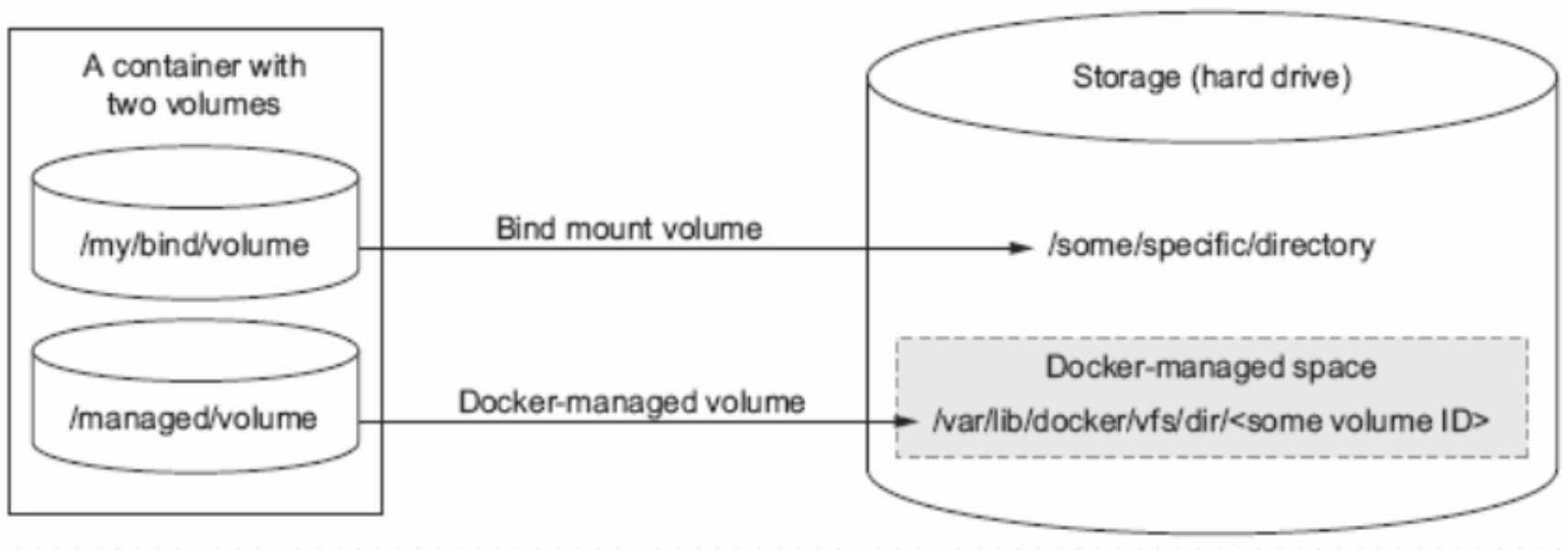
容器数据管理
用户在使用Docker的过程中,往往需要能查看容器内应用产生的数据,或者需要把容器内的数据进行备份,甚至多个容器之间进行数据的共享,这必然涉及容器的数据管理操作。
容器中管理数据主要有两种方式:
- 数据卷(Data Volumes)
- 数据卷容器(Data Volumes Containers)
容器Volume使用语法:
Docker管理卷
docker run -it --name CONTAINER_NAME -v VOLUMEDIR IMAGE_NAME
绑定挂载卷
docker run -it --name CONTAINER_NAME -v HOSTDIR:VOLUMEDIR IMAGE_NAME
在容器中使用数据卷
在容器内创建一个数据卷
下面使用busybox镜像创建一个ldz1容器,并创建一个数据卷挂载到容器的/data目录下:
//启动一个容器
[root@localhost ~]# docker run -it --name ldz1 -v /data busybox
/ #
#打开一个新终端
[root@localhost ~]# df -h
Filesystem Size Used Avail Use% Mounted on
devtmpfs 1.9G 0 1.9G 0% /dev
tmpfs 1.9G 0 1.9G 0% /dev/shm
tmpfs 1.9G 17M 1.9G 1% /run
tmpfs 1.9G 0 1.9G 0% /sys/fs/cgroup
/dev/mapper/rhel-root 46G 2.3G 43G 6% /
/dev/sda1 1014M 179M 836M 18% /boot
tmpfs 376M 0 376M 0% /run/user/0
overlay 46G 2.3G 43G 6% /var/lib/docker/overlay2/9f44268d16acaf32c58613cc1f7fd9b493d7d9fc9c6f3db8943c5cfc85f2124b/merged
//查看一下ldz1的信息
#可以看到本机的/var/lib/docker/volumes/41ab...422ac/_data和容器ldz1的/data建立绑定关系
[root@localhost ~]# docker inspect ldz1
"Mounts": [
{
"Type": "volume",
"Name": "41ab7ce03a499011b74ac7c63a91f6be40fc7a275c4f085cff323d4a35a422ac",
"Source": "/var/lib/docker/volumes/41ab7ce03a499011b74ac7c63a91f6be40fc7a275c4f085cff323d4a35a422ac/_data",
"Destination": "/data",
"Driver": "local",
"Mode": "",
"RW": true,
"Propagation": ""
}
#验证一下
//在本机的绑定目录中创建一个文件
[root@localhost ~]# cd /var/lib/docker/volumes/41ab7ce03a499011b74ac7c63a91f6be40fc7a275c4f085cff323d4a35a422ac/_date
[root@localhost _data]# echo 'hello leidazhuang' > abc
[root@localhost _data]# cat abc
hello leidazhuang
//在容器ldz1中查看一下
/ # ls
bin data dev etc home proc root sys tmp usr var
/ # ls /data/
abc
/ # cat /data/abc
hello leidazhuang
#删除ldz1这个容器,查看本地的文件是否会被删除
[root@localhost ~]# docker ps -a
CONTAINER ID IMAGE COMMAND CREATED STATUS PORTS NAMES
270cc06a955a busybox "sh" 9 minutes ago Exited (0) About a minute ago ldz1
4b660f72ea09 httpd "httpd-foreground" 21 hours ago Exited (0) 20 hours ago jovial_lalande
[root@localhost ~]# docker rm -f ldz1
ldz1
[root@localhost ~]# docker ps -a
CONTAINER ID IMAGE COMMAND CREATED STATUS PORTS NAMES
4b660f72ea09 httpd "httpd-foreground" 21 hours ago Exited (0) 20 hours ago jovial_lalande
//在本机查看一下
[root@localhost _data]# cat abc
hello leidazhuang
挂载一个主机目录作为数据卷
//在本机创建一个目录,启动一个容器
[root@localhost ~]# mkdir /mydata
[root@localhost ~]# docker run -it --name ldz2 -v /mydata:/data busybox
#打开一个新终端
[root@localhost ~]# df -h
Filesystem Size Used Avail Use% Mounted on
devtmpfs 1.9G 0 1.9G 0% /dev
tmpfs 1.9G 0 1.9G 0% /dev/shm
tmpfs 1.9G 17M 1.9G 1% /run
tmpfs 1.9G 0 1.9G 0% /sys/fs/cgroup
/dev/mapper/rhel-root 46G 2.3G 43G 6% /
/dev/sda1 1014M 179M 836M 18% /boot
tmpfs 376M 0 376M 0% /run/user/0
overlay 46G 2.3G 43G 6% /var/lib/docker/overlay2/6d0105085dbce5178250973e5fcb93b25edc486e76e514b8c1b088aa273adca0/merged
//查看ldz2的信息
#可以看到本机的mydata目录和容器ldz2里的data目录建立绑定关系
[root@localhost ~]# docker inspect ldz2
"Mounts":
{
"Type": "bind",
"Source": "/mydata",
"Destination": "/data",
"Mode": "",
"RW": true,
"Propagation": "rprivate"
}
#验证一下
//在本机的mydata目录下创建一个abc文件
[root@localhost ~]# cd /mydata/
[root@localhost mydata]# ls
[root@localhost mydata]# echo 'hello leidazhuang' > abc
[root@localhost mydata]# cat abc
hello leidazhuang
//在容器ldz2查看一下
/ # ls
bin data dev etc home proc root sys tmp usr var
/ # cd data/
/data # cat abc
hello leidazhuang
#删除ldz2容器,查看本机的文件是否会被删除
[root@localhost ~]# docker ps -a
CONTAINER ID IMAGE COMMAND CREATED STATUS PORTS NAMES
d5077cdf85c1 busybox "sh" 12 minutes ago Exited (0) 4 seconds ago ldz2
4b660f72ea09 httpd "httpd-foreground" 21 hours ago Exited (0) 21 hours ago jovial_lalande
[root@localhost ~]# docker rm -f ldz2
ldz2
//在本机上查看一下
[root@localhost mydata]# cat abc
hello leidazhuang
上面的命令加载主机的/mydata目录到容器的/data目录:
这个功能在进行测试的时候非常方便,比如用户可以放置一些程序或数据到本地目录中,然后在容器内运行和使用。另外,本地目录的路径必须是绝对路径,如果目录不存在,Docker会自动创建。
Docker挂载数据卷的默认权限是读写(rw),用户也可以通过(ro)指定为只读
[root@localhost ~]# docker run -d -P --name web2 -v /var/www/html:/webapp:ro nginx
加了:ro以后,容器内挂载的数据卷的数据就无法修改了。
挂载一个本地主机文件作为数据卷
-v选项也可以从主机挂载单个文件到容器中作为数据卷
[root@localhost ~]# docker run -it --rm -v ~/.bash_history:/.bash_history centos /bin/bash
这样就可以记录在容器输入过的命令历史了。
如果直接挂载一个文件到容器,使用文件编辑工具,包括vi或者sed去修改文件内容的时候,可能会造成inode的改变,这样将会导致错误。所以推荐的方式是直接挂载文件所在的目录。
数据卷容器
如果用户需要在容器之间共享一些持续更新的数据,最简单的方式是使用数据卷容器。数据卷容器其实就是一个普通的容器,专门用它提供数据卷供其他容器挂载使用,方法如下:
首先,创建一个数据卷容器dbdata,并在其中创建一个数据卷挂载到/dbdata
[root@localhost ~]# docker run -itd --rm -v /dbdata --name dbdata centos
aa9042d9668a62127bf552559488135c693e179f20d09945cef098cb371f0dab
[root@localhost ~]# docker exec -it dbdata /bin/bash
[root@aa9042d9668a /]# ls
bin dev home lib64 media opt root sbin sys usr
dbdata etc lib lost+found mnt proc run srv tmp var
然后可以在其他容器中使用--volumes-from来挂载dbdata容器中的数据卷,例如创建db1和db2两个容器,并从dbdata容器挂载数据卷
[root@localhost ~]# docker run -itd --name db1 --volumes-from dbdata centos
c4611490e99d0c8679edae7a9697a345bbf9dbfc6e66e3dfdf99ea9f68ab4900
[root@localhost ~]# docker run -itd --name db2 --volumes-from dbdata centos
c58d4b1e36e6213a43162a5d62faa5b78ec8d437aa00860c787475a67792bf4e
此时,容器db1和db2都挂载同一个数据卷到相同的/dbdata目录。三个容器任何一方在该目录下的写入,其他容器都可以看到。
例如,在dbdata容器中创建一个abc文件
[root@localhost ~]# docker exec -it dbdata /bin/bash
[root@aa9042d9668a /]# ls
bin dev home lib64 media opt root sbin sys usr
dbdata etc lib lost+found mnt proc run srv tmp var
[root@aa9042d9668a /]# cd dbdata/
[root@aa9042d9668a dbdata]# ls
[root@aa9042d9668a dbdata]# echo 'hello leidazhuang' > abc
[root@aa9042d9668a dbdata]# cat abc
hello leidazhuang
在db1容器中查看到abc文件
[root@localhost ~]# docker exec -it db1 /bin/bash
[root@c4611490e99d /]# ls
bin dev home lib64 media opt root sbin sys usr
dbdata etc lib lost+found mnt proc run srv tmp var
[root@c4611490e99d /]# cd dbdata/
[root@c4611490e99d dbdata]# ls
abc
[root@c4611490e99d dbdata]# cat abc
hello leidazhuang
在db2容器中查看abc文件
[root@localhost ~]# docker exec -it db2 /bin/bash
[root@c58d4b1e36e6 /]# ls
bin dev home lib64 media opt root sbin sys usr
dbdata etc lib lost+found mnt proc run srv tmp var
[root@c58d4b1e36e6 /]# cd dbdata/
[root@c58d4b1e36e6 /]# ls
abc
[root@c58d4b1e36e6 dbdata]# cat abc
hello leidazhuang
可以多次使用--volumes-from参数来从多个容器挂载多个数据卷。还可以从其他已挂载了容器卷的容器来挂载数据卷
[root@localhost ~]# docker run -itd --name db3 --volumes-from db2 centos
cafab3716574c1932fdf7b56173856a1b83d0a3623a309313d02b8ef08b4a4c0
//查看abc文件
[root@localhost ~]# docker exec -it db3 /bin/bash
[root@cafab3716574 /]# ls
bin dev home lib64 media opt root sbin sys usr
dbdata etc lib lost+found mnt proc run srv tmp var
[root@cafab3716574 /]# cd dbdata/
[root@cafab3716574 dbdata]# ls
abc
[root@cafab3716574 dbdata]# cat abc
hello leidazhuang
使用--volumes-from参数所挂载数据卷的容器自身并不需要保持在运行状态。
如果删除了挂载的容器(包括dbdata、db1和db2),数据卷并不会被自动删除。如果要删除一个数据卷,必须在删除最后一个还挂载着它的容器时显式使用docker rm -v命令来指定同时删除关联的容器。
删除dbdata容器,查看一下
//查看所有的容器
[root@localhost ~]# docker ps -a
CONTAINER ID IMAGE COMMAND CREATED STATUS PORTS NAMES
cafab3716574 centos "/bin/bash" 11 minutes ago Up 11 minutes db3
c58d4b1e36e6 centos "/bin/bash" 19 minutes ago Up 19 minutes db2
c4611490e99d centos "/bin/bash" 19 minutes ago Up 19 minutes db1
//此时已经删除了dbdata容器,但是db1容器中的abc文件依旧存在
[root@localhost ~]# docker exec -it db1 /bin/bash
[root@c4611490e99d /]# ls
bin dev home lib64 media opt root sbin sys usr
dbdata etc lib lost+found mnt proc run srv tmp var
[root@c4611490e99d /]# cd dbdata/
[root@c4611490e99d dbdata]# ls
abc
[root@c4611490e99d dbdata]# cat abc
hello leidazhuang
[root@c4611490e99d dbdata]# exit
exit
利用数据卷容器迁移数据
可以利用数据卷容器对其中的数据卷进行备份、恢复,以实现数据的迁移。
备份
在dbdata容器中创建abc和test文件
//查看正在运行的容器
[root@localhost ~]# docker ps
CONTAINER ID IMAGE COMMAND CREATED STATUS PORTS NAMES
309d91844781 centos "/bin/bash" 23 minutes ago Up 10 minutes dbdata
//进去dbdata容器
[root@localhost ~]# docker exec -it dbdata /bin/bash
[root@309d91844781 /]# ls
bin dev home lib64 media opt root sbin sys usr
dbdata etc lib lost+found mnt proc run srv tmp var
[root@309d91844781 /]# cd dbdata/
//创建abc文件
[root@309d91844781 dbdata]# echo 'leidazhang' > abc
//生成test文件
[root@309d91844781 dbdata]# dd if=/dev/zero of=test bs=1M count=10
10+0 records in
10+0 records out
10485760 bytes (10 MB, 10 MiB) copied, 0.0237715 s, 441 MB/s
//查看创建的文件
[root@309d91844781 dbdata]# ls
abc test
使用下面的命令来备份dbdata数据卷容器内的数据卷:
[root@localhost ~]# docker run --name bf --volumes-from dbdata -v $(pwd):/backup centos tar zcf /backup/backup.tar.gz /dbdata
tar: Removing leading `/' from member names
[root@localhost ~]# ls
anaconda-ks.cfg backup.tar.gz
这个命令稍微有点复杂,具体分析下。
首先利用centos镜像创建了一个容器bf。使用--volumes-from dbdata参数来让bf容器挂载dbdata容器的数据卷(即dbdata数据卷);使用-v $(pwd):/backup参数来挂载本地的当前目录到bf容器的/backup目录。
bf容器启动后,使用了tar cvf /backup/backup.tar /dbdata命令来将/dbdata下内容备份为容器内的/backup/backup.tar,即宿主主机当前目录下的backup.tar。
恢复
如果要恢复数据到一个容器,可以按照下面的操作。首先创建一个带有数据卷的容器dbdata2
[root@localhost ~]# docker run -itd --name dbdata1 -v /dbdata centos
12ed6be6a099c9ece0461af36f595b1941e4f183bc8b67aaa0ffdcb7ab544740
[root@localhost ~]# docker ps
CONTAINER ID IMAGE COMMAND CREATED STATUS PORTS NAMES
12ed6be6a099 centos "/bin/bash" 14 seconds ago Up 12 seconds dbdata1
然后创建另一个新的容器,挂载dbdata1容器,并使用tar解压备份文件到所挂载的容器卷中即可
[root@localhost ~]# docker run --rm --volumes-from dbdata1 -v $(pwd):/backup centos tar xf /backup/backup.tar.gz
查看一下,是否成功备份
[root@localhost ~]# docker exec -it dbdata1 /bin/bash
[root@12ed6be6a099 /]# ls
bin dev home lib64 media opt root sbin sys usr
dbdata etc lib lost+found mnt proc run srv tmp var
[root@12ed6be6a099 /]# cd dbdata/
[root@12ed6be6a099 dbdata]# ls
abc test
[root@12ed6be6a099 dbdata]# cat abc
hello leidazhuang
[root@12ed6be6a099 dbdata]# du -sh test
10M test
#备份成功